Lightning Experience でのアクションの動作について
学習の目的
この単元を完了すると、次のことができるようになります。
- Lightning Experience でのアクションの表示場所を理解する。
- Lightning Experience でのアクションの表示順序を理解する。
アクションと Lightning Experience
アクションを使用すると、レコードの作成、更新や活動の記録など、ユーザーが Salesforce で実行可能な操作が増えます。
組織ですでにアクションを作成して使用している場合は、Salesforce Classic でアクションがどのように機能するかお分かりだと思います。Salesforce のモバイルアプリケーションを使用したことがあれば、アクションが Salesforce モバイルアプリケーションでどのように機能するかもご存じだと思います。Lightning Experience では、Chatter パブリッシャーや Salesforce モバイルアプリケーションのアクションバーのようにアクションが 1 か所にまとめて表示されるのではなく、さまざまな領域に散らばっています。
この後、アクションの表示場所、サポートされていないアクション、ページレイアウトでアクションに行ったカスタマイズによる Lightning Experience での表示方法への影響について説明します。
アクションのことがまだよく分からない場合は、「Lightning Experience のカスタマイズ」モジュールの一部である「クイックアクションによるユーザー操作の強化」を確認しておくことをお勧めします。この単元を参照することで、アクションとその機能の概要を理解できます。
Lightning Experience のアクション
Lightning Experience では、アクションはヘッダーの [グローバルアクション] メニュー、関連リスト、そしてリストビュー項目に表示されます。アクションは、レコードページにも表示されます (表示される場所は、アクションの種別に応じて異なります)。
[グローバルアクション] メニューのアクション
[グローバルアクション] メニューには、グローバルパブリッシャーレイアウトの [Salesforce モバイルと Lightning Experience アクション] セクションにあるグローバルアクションのサブセットが表示されます。

メニューの項目は、グローバルパブリッシャーレイアウトの [Salesforce モバイルと Lightning Experience のアクション] セクションにリストされた順序で表示されます。
Lightning Experience でサポートされていないオブジェクトに関連付けられたアクションは、[グローバルアクション] メニューには表示されません。また、[グローバルアクション] メニューでは、標準 Chatter アクションはサポートされていません。
リストビューおよびリストビュー項目のアクション
カスタムボタン、リストビューアクション、特定の標準ボタンは、[最近参照したデータ] を除くすべてのリストビューでサポートされます。リストビューにカスタムボタンを表示するには、ボタンをオブジェクトのリストビューボタンレイアウトに追加します。
Kanban ビューでは、標準の [新規] アクションのみがサポートされます。
リストビュー項目では、[編集]、[削除]、[所有者の変更] など特定の標準アクションのみがサポートされます。

ToDo の場合、テーブル形式のリストビューと Kanban ビューでは標準ボタンのみがサポートされます。テーブルビューの ToDo リストビュー項目と、分割ビューの ToDo 項目詳細ペインには、ToDo で使用可能なアクションの完全なリストが含まれます。
ホームページのアクション
ホームページでは、[アシスタント] に表示されるおすすめからアクションを探すことができます。たとえば、営業担当が商談に活動予定が含まれていない更新を受信したとします。その営業担当は、ToDo または行動をおすすめから直接作成できます。
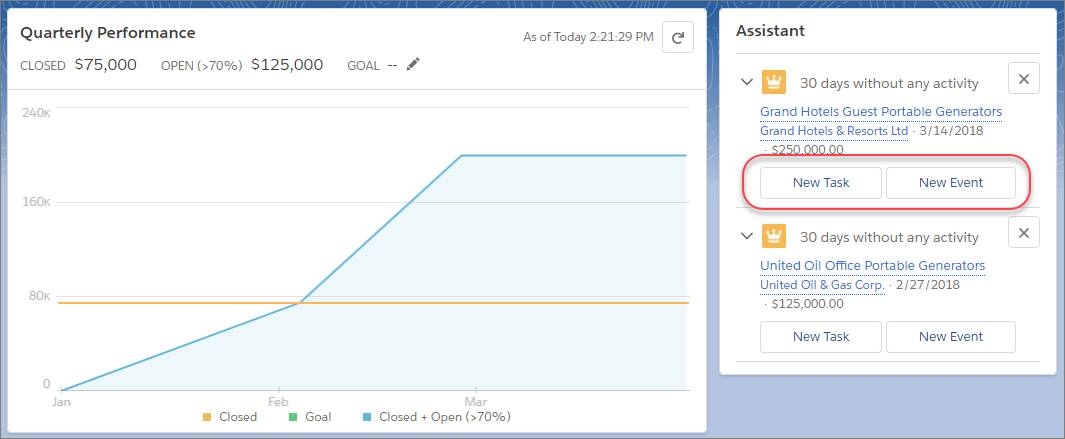
表示されるアクションは、おすすめの種別によって異なります。アクションをアシスタントに表示するには、そのアクションをグローバルパブリッシャーレイアウトの [Salesforce モバイルおよび Lightning Experience のアクション] セクションに追加する必要があります。次のアクションがサポートされています。
- 新規 ToDo
- 新規行動
- 編集
- メール
アクションが完了すると、その関連おすすめはアシスタントに表示されなくなります。
Chatter ページのアクション
Chatter ページには、レコードページの Chatter タブと同様に、Chatter の標準アクションのみが表示されます。デフォルトでサポートされるのは、[投稿]、[アンケート]、[質問] アクションのみですが、グループが設定されていれば、[お知らせ] アクションもサポートされます。グローバルパブリッシャーレイアウトの [Salesforce モバイルおよび Lightning Experience アクション] セクションから、Chatter ページのアクションを追加、削除、または並べ替えることができます。

レコードページのアクション
下図は、Lightning Experience の取引先責任者ページのサンプルです。

レコードの強調表示パネルにあるページレベルのアクションメニュー (1) には、次の項目が表示されます。
- 生産性アクション
- グローバルおよびオブジェクト固有のクイックアクション (ToDo 作成、行動作成、活動記録に関連するアクションを除く)
- 標準ボタン
- カスタムオブジェクト固有の Lightning コンポーネントのクイックアクション
- カスタムフローアクション
- カスタム Visualforce クイックアクション
- カスタム Visualforce ボタン
- キャンバスアクション
ページレベルのアクションメニューに表示されるアクションは、ページレイアウトの [Salesforce モバイルおよび Lightning Experience のアクション] セクションにリストされた順序で表示されます。
[活動] タブ (2) には、行動オブジェクトと ToDo オブジェクトを参照する [レコードを作成] クイックアクションが含まれます。[活動の記録] および [メールを送信] アクションも含まれます。
Chatter タブ (3) には、標準の Chatter アクションが含まれます。デフォルトでサポートされるのは、[投稿]、[アンケート]、[質問] アクションのみですが、グループが設定されていれば、[お知らせ] アクションもサポートされます。一部のオブジェクトでは、Salesforce で事前定義された他の標準 Chatter アクションがサポートされます。
関連リストのアクション
Lightning Experience の関連リスト (4) には、関連リストに割り当てられているカスタムリストボタンとサポートされる標準ボタンが表示されます。すべての関連リストの標準ボタンが Lightning Experience でサポートされているわけではありません。
レポートのアクション
レポートのアクションは、グローバルパブリッシャーレイアウトの [Salesforce Classic パブリッシャーのクイックアクション] セクションから取得されます。ただし、レポートには、グローバルパブリッシャーレイアウトに割り当てられている他のアクションに関係なく、標準 Chatter アクションのみが表示されます。
例
[Salesforce モバイルおよび Lightning Experience アクション] セクションの [取引先責任者] ページレイアウトに次のようなアクションがあるとします。

このレイアウトには、クイックアクション ([新規取引先]、[新規行動]、[新規 ToDo])、生産性アクション ([電話])、標準ボタン ([編集]、[削除]、[コピー]、[メールを送信])、Chatter アクション ([アンケート]、[投稿]) があります。これらのアクションは、Lightning Experience の取引先責任者レコードページに次のように表示されます。
ページレベルのアクションメニューのアクションは、クイックアクション、生産性アクション、そして標準ボタンの組み合わせです。これらのアクションは、ページレイアウトにリストされている順序で表示されます。[New Event (新規行動)] と [New Task (新規 ToDo)] はクイックアクションですが、ここには表示されません。

アクションリストの前にある Chatter アクションは、[Chatter] タブにあります。
![[コラボレーション] タブのアクション](https://res.cloudinary.com/hy4kyit2a/f_auto,fl_lossy,q_70/learn/modules/lex_migration_customization/lex_migration_customization_actions/images/ja-JP/41fd093197d0947ee2db3f6eceb2e3ec_kix.jjix3l4ns80i.png)
活動関連アクション ([Email (メール)]、[New Event (新規行動)]、[New Task (新規 ToDo)]) は、[Activity (活動)] タブに表示されます。
![[活動] タブのアクション](https://res.cloudinary.com/hy4kyit2a/f_auto,fl_lossy,q_70/learn/modules/lex_migration_customization/lex_migration_customization_actions/images/ja-JP/72796e970eed8a0b04b4df72fe36cf9d_kix.woomg0e7iz43.png)
Lightning Experience でのアクションの順序
Lightning Experience では、レコードページのアクションは、そのオブジェクトのページレイアウトにある [Salesforce モバイルおよび Lightning Experience アクション] セクションのアクションリストから取得されます。[グローバルアクション] メニューに表示されるグローバルアクションは、グローバルパブリッシャーレイアウトの同じセクションによって決まります。
オブジェクトのページレイアウトの [Salesforce モバイルおよび Lightning Experience アクション] セクションをカスタマイズしていない場合、オブジェクトのレコードページに表示されるクイックアクションは次のものから派生します。
- グローバルパブリッシャーレイアウトのアクション
- オブジェクトページレイアウトのボタンセクションにある標準ボタンとカスタムボタン
[Salesforce モバイルおよび Lightning Experience アクション] セクションで定義済みアクションをクリックして上書きすると、ページレイアウトのボタンセクションにあるカスタムボタンはアクションリストに自動的には組み込まれません。パレットの [モバイルおよび Lightning のアクション] カテゴリからアクションとしてカスタムボタンを追加する必要があります。
オブジェクトのページレイアウトの [Salesforce モバイルおよび Lightning Experience アクション] セクションをカスタマイズしたら、レコードページの各セクションのアクションではページレイアウトでのその種別のアクションの順序が反映されます。たとえば、ページレベルのアクションメニューに表示されるアクションは、ページレイアウトの [Salesforce モバイルおよび Lightning Experience アクション] セクションで設定した順序で表示されます。[Chatter] タブと [活動] タブのアクションは、ページレイアウトのそれぞれのタブでサポートされているアクションの順序が反映されます。
Lightning Experience ヘッダーの [Global Actions (グローバルアクション)] メニュー ( ) には、標準 Chatter アクション ([Post (投稿)]、[File (ファイル)]、[Poll (アンケート)]、[Link (リンク)]、[Question (質問)]、[Thanks (感謝)]) を除く、グローバルパブリッシャーレイアウトの [Salesforce Mobile and Lightning Experience Actions (Salesforce モバイルおよび Lightning Experience アクション)] セクションから取得されたすべてのグローバルクイックアクションが表示されます。
) には、標準 Chatter アクション ([Post (投稿)]、[File (ファイル)]、[Poll (アンケート)]、[Link (リンク)]、[Question (質問)]、[Thanks (感謝)]) を除く、グローバルパブリッシャーレイアウトの [Salesforce Mobile and Lightning Experience Actions (Salesforce モバイルおよび Lightning Experience アクション)] セクションから取得されたすべてのグローバルクイックアクションが表示されます。
リソース
